Netviewでは、Autodesk Softimage 内からインターネットまたはイントラネット上の Web ページをブラウズできます。ドラッグ アンド ドロップ機能で、Netview は強力な教育ツールまたはコラボレーション ツールとなり、複数の組織または複数の国に広がるワークグループ内であっても、リソースを共有することができます。
|
|
コマンド バーの表示と非表示を切り替えます。
|
|
|
これを参照して、ページを開いたり、プリファレンスを表示したりします。
|
|
|
以前に表示したページの間を移動します。
|
|
|
Windowsのまたは[Internet Explorer]で定義されたホームページを表示します。
|
|
|
現在のページを更新します。
|
|
|
ページのロード、スクリプトの実行、またはアニメーション イメージの再生を中止します。
|
|
|
Softimage のプリファレンスで設定された開始ページを表示します。
|
|
|
[Internet Explorer]で設定されているお気に入りのリストを表示します。
|
|
|
ページ アドレスを入力します。
|
|
|
このペインには HTML ファイルが表示されます。リンクをクリックすると、新しいページのオープン、ファイルのダウンロード、またはスクリプトが実行されます。右クリックすると、[Internet Explorer]のコンテキスト メニューが表示されます。
|
Netview を表示する
次のいずれかの操作を実行します。
Netview を構成する
たとえばプロキシ サーバを使おうと考えている場合は、Netview を使用する前に、いくつかのオプションを構成しなければならないことがあります。手順は Softimage を Windows で使用するか Linux で使用するかによります。
Netview を Windows に構成するには
Windows では、Netview は Internet Explorer と同じ構成設定を使用します。オプションは、Internet Explorer の内部([ツール]>[インターネット オプション])または Windows コントロール
パネル(インターネット オプション)で設定できます。この設定はインターネットにアクセスするお使いのコンピュータ上のすべてのプログラムに影響します。
Linux の Netview にプロキシ サーバーを設定するには
PROXY 環境変数を使用して、Linux の Netview にプロキシ サーバーを設定できます。詳細については、『セットアップ&ライセンス取得』ガイドの「環境変数」を参照してください。
Linux の Netview に他のオプションを設定するには
Linux 上では、[MainWin]コントロール パネルを使用して、Netview を構成する必要があります。
-
ターミナル ウィンドウまたはシェル ウィンドウを開きます。
-
source ~/.xsi_2013 と入力して、Softimage 環境スクリプトのソースを指定します。
-
mwcontrolと入力して、MainWin Control Panelを起動します。
-
[インターネット]アイコンをダブルクリックします。[インターネットのプロパティ]ダイアログ ボックスが開きます。
-
必要な設定を行います。特定のオプションに関する情報を表示するには、?をクリックし、 オプション上をクリックします。
Netview を操作する
Netview は、他の HTML ビューアと同じように使用して、リンクをクリックして HTML ページを開くことができます。さらに、次のことができます。
Net View からのドラッグ アンド ドロップ
Netview に表示されている HTML ページ上のイメージ、またはイメージその他のファイル タイプへのリンクをドラッグし、それらを Softimage にドロップすることができます。ドラッグ アンド ドロップのルールは次の表にまとめてあります。
| ファイルタイプ
|
アクション
|
| イメージ
|
-
オブジェクトにドロップすると、イメージ ソースとクリップが作成されます。テクスチャ プロジェクションを要求されます。
-
テクスチャ エディタまたはイメージ クリップ ビューアにドロップすると、ソースとクリップが作成され、クリップが表示されます。
-
レンダ ツリーにドロップすると、ソースとクリップが作成されます。
-
シーンにドロップすると、ソースが作成されます。
|
| プリセット(全タイプ)
|
カスタム ツールバーにドロップすると、ボタンが作成されます。
|
| プリセット(シェーダ)
|
|
| プリセット(プロパティ)
|
オブジェクトにドロップすると、プロパティが適用されます。
|
| プリセット(アクション)
|
|
| プリセット(シェイプ)
|
アニメーション ミキサのシェイプ トラックにドロップすると、クリップが作成されます。
|
| シェーダ コンパウンド
|
Render Tree にドロップすると、ワークスペースに追加されます。その後、そのシェーダを目的のマテリアルまたはシェーダ ポートに接続することができます。
|
| オーディオ
|
アニメーション ミキサのオーディオ トラックにドロップすると、ソースとクリップが生成されます。
|
| シーン
|
3D ビューの背景にドロップするとシーンが開き、[Ctrl]キーを押しながらドロップすると現在のシーンとマージされます。
|
| 書き出されたモデル
|
3D ビューの背景にドロップすると、そのモデルが現在のシーンに読み込まれます。または、[Ctrl]キーを押しながらドロップすると、リファレンス モデルが作成されます。
|
| スクリプト
|
Script Editor の編集ペイン内にドロップすると、編集用のファイルが開きます。
|
| アドオン
|
3D ビューの背景にドロップすると、アドオンがインストールされます。これは古いプリファレンス形式でも動作します。
|
スクリプトを実行する
HTML ページ上の、スクリプト ファイルへのリンクをクリックすると、スクリプトを実行できます。
開始ページ
既定の Netview 開始ページはローカルの HTML ページで、さまざまな Softimage のリソースへのリンクを提供しています。
開始ページを変更する
Netview を開いたときに最初に表示される開始ページは、変更することができます。このページは、Netview のコマンド バーの Softimage ロゴ をクリックしたときにも表示されます。
をクリックしたときにも表示されます。
開始ページを変更するには
-
を選択してプリファレンス ウィンドウを開きます。
-
ノードを展開し、をクリックします。
-
の新しいアドレスを入力します。
プリファレンスの詳細については、ユーザ設定を参照してください。
ユーザ独自のイントラネットを作成する
ユーザ独自のイントラネットを作成して、スクリプト、プリセット、テクスチャその他のデータをワークグループで共有することができます。詳細については、「Netview 用のイントラネット」を参照してください。
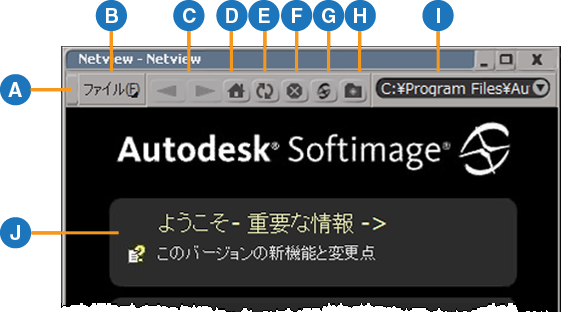
 をクリックしたときにも表示されます。
をクリックしたときにも表示されます。